ここではWindows 10上でフリーソフト「KeySwap」を利用したキーボード変換方法を記載します。「KeySwap」は常駐型ではなく、PCのレジストリを変更するタイプで変更後はログオフか再起動が必要になります。公式サイトなどからダウンロードしてください。
参考までに、ダウンロードサイトから取得した「keyswap.lzh」を解凍したところ、中身は「keyswap」フォルダでまとめられておりました。
「keyswap」フォルダ内の「KeySwap.exe」を選択し、右クリック後に「管理者として実行」をクリックします。
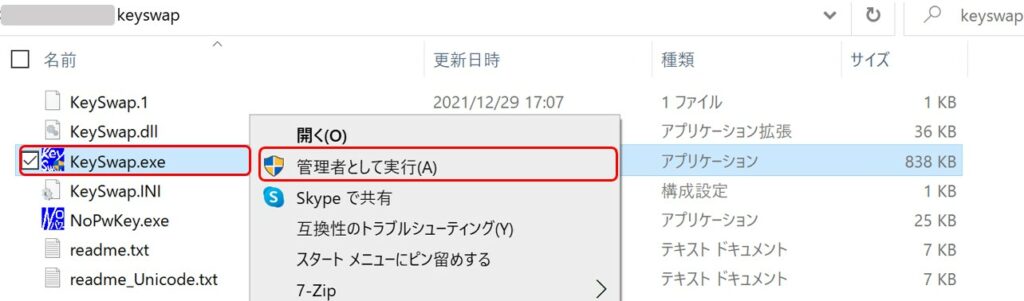
すると「KeySwap」の以下のようなGUIが表示されます。ご利用PCのキーボードに合わせて、設定したいキーを選択します。普段あまり使わないキーに設定するとよいと思います。また、利用しないkeyを無効化して誤操作を防ぐことにも役立つかと思います。
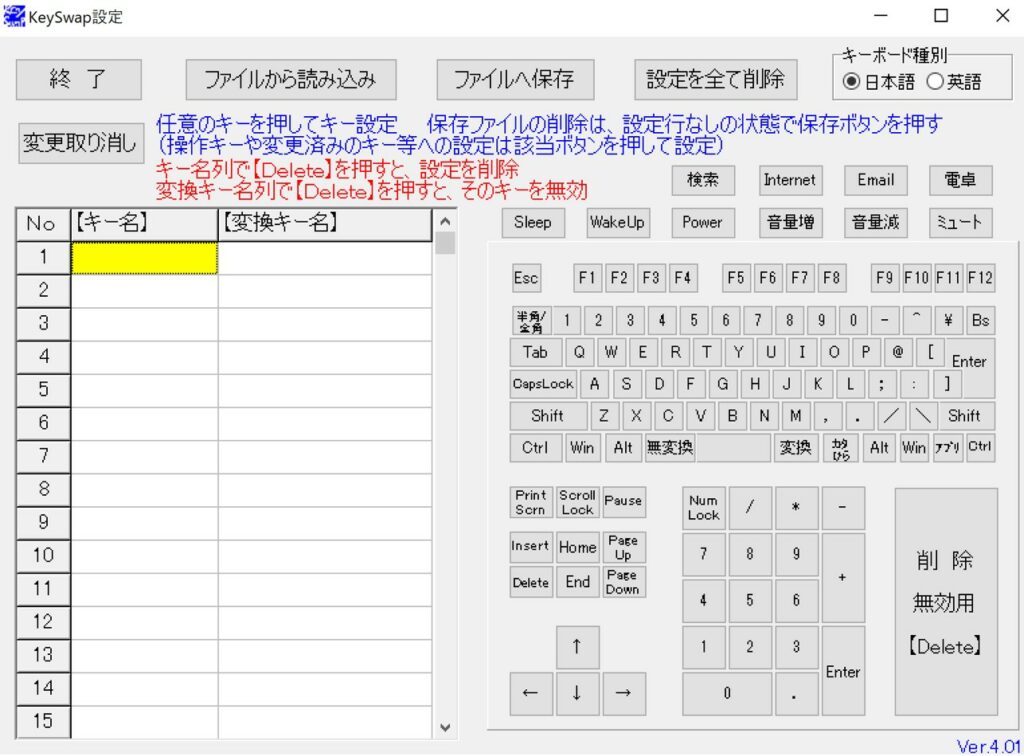
まず設定を組み込みたいkeyを選択します。ここでは「カタカナひらがな key」に対し、「右側のControl key」を設定します。右側のキーボードイメージより、「カタカナひらがな key」を選択します。
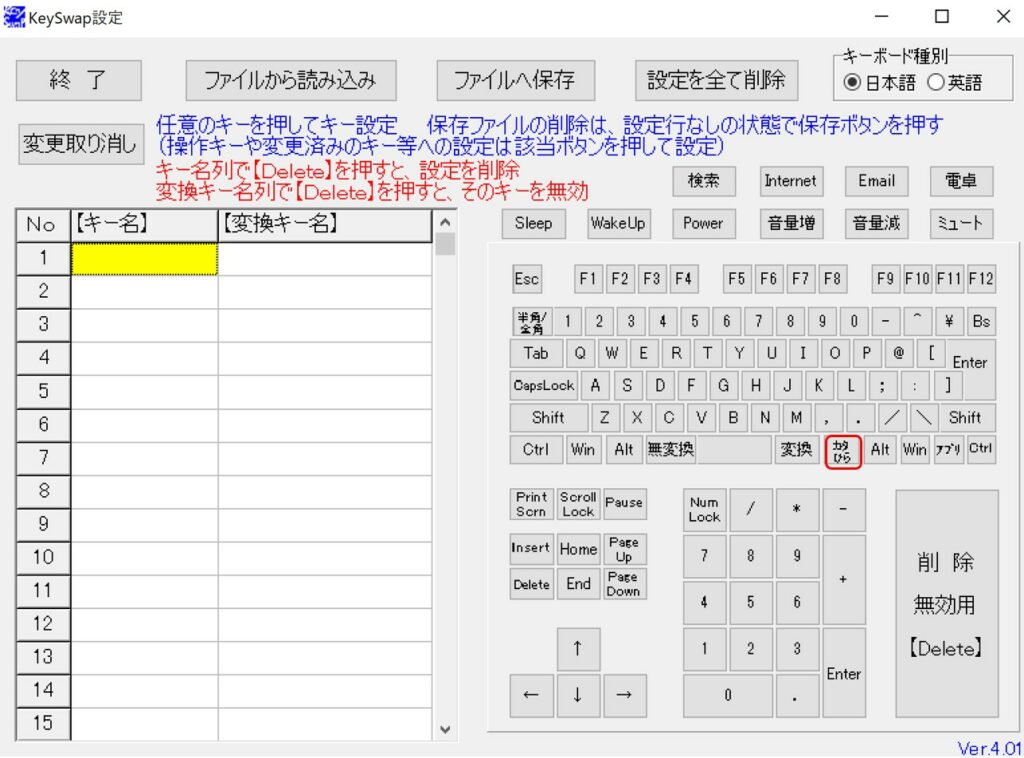
【キー名】の黄色箇所に選択したkeyが表示されます。
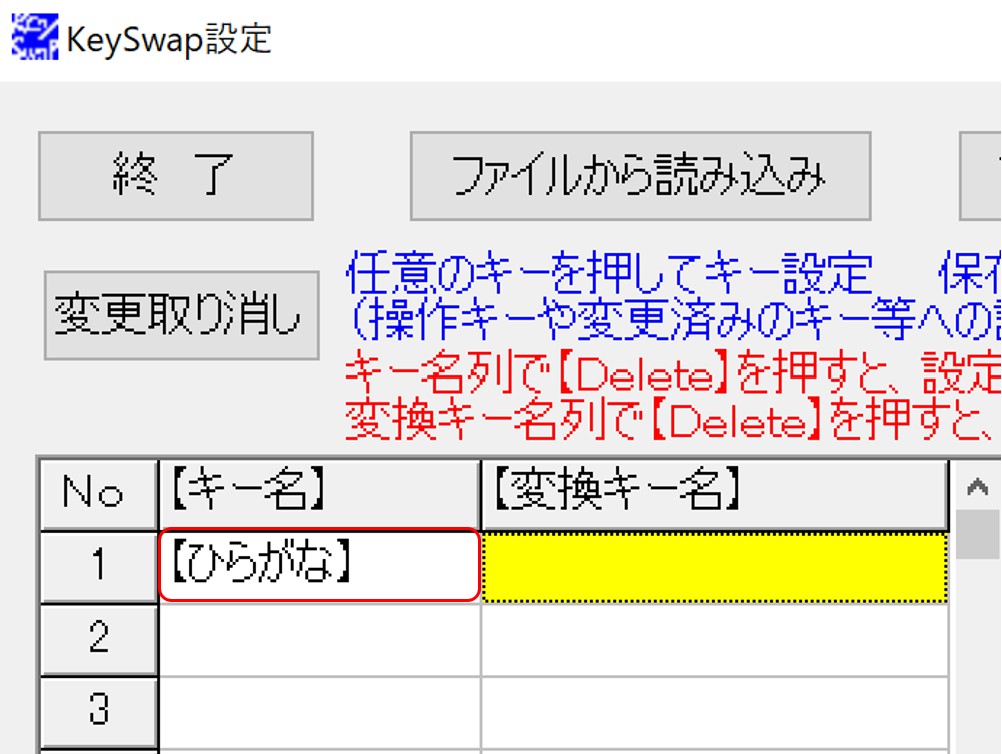
次に変換したいkeyである「右側のControl key」を選択します。
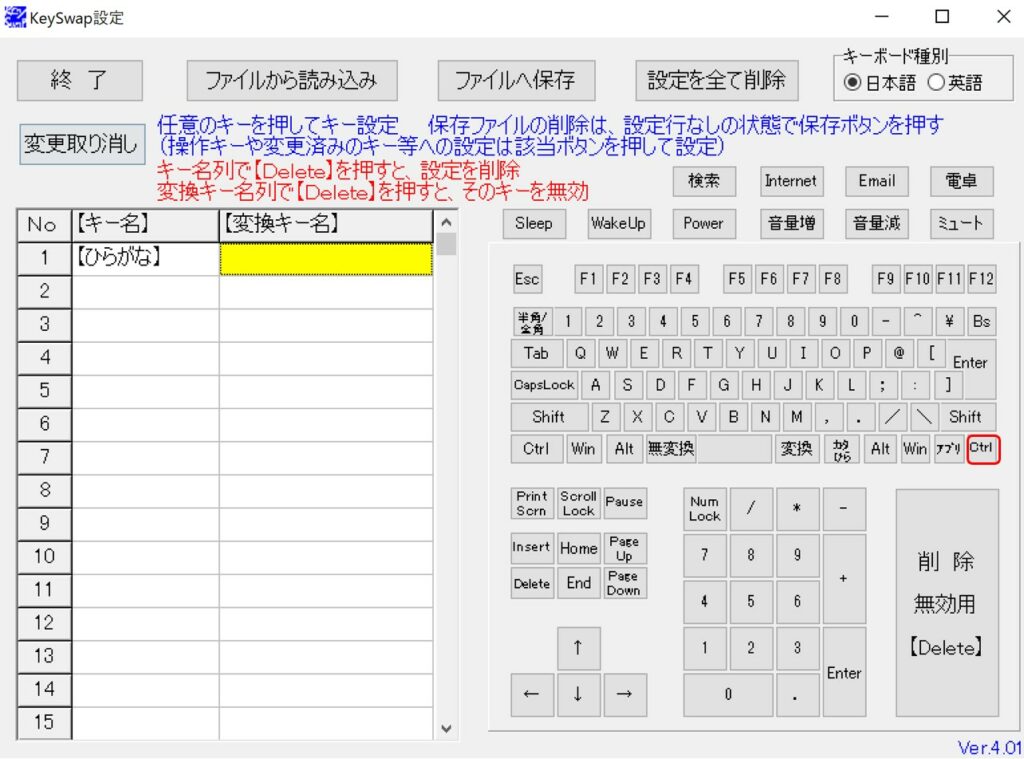
【変換キー名】の黄色箇所に選択したkeyが表示されます。
これでkeyの設定は完了となります。
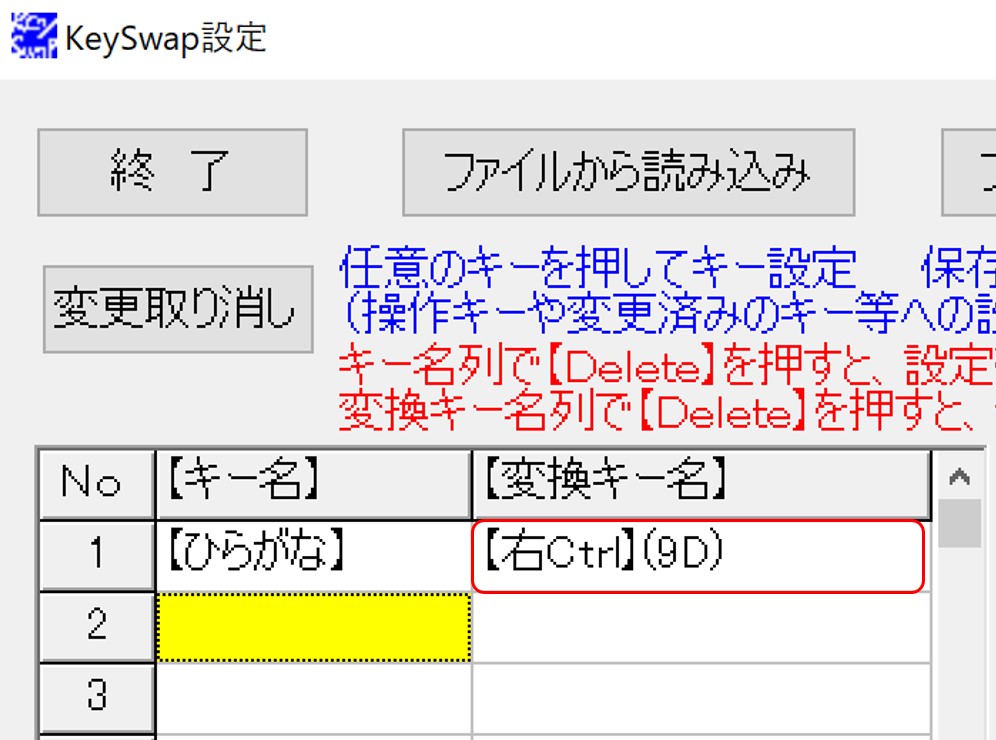
設定を保存したい場合は「ファイルへ保存」をクリックします。設定は10まで保存できます。ここでは「1.未登録」を選択します。
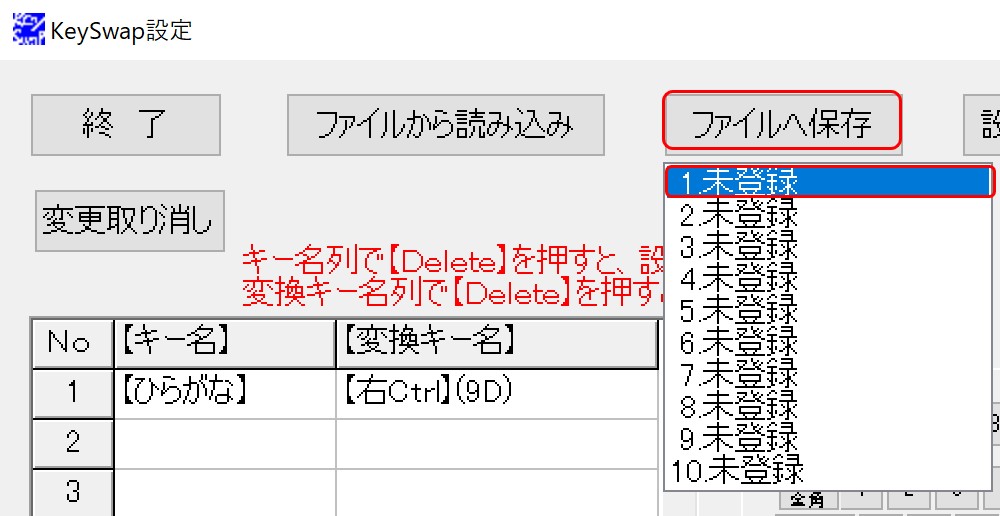
保存名を指定して「OK」をクリックします。
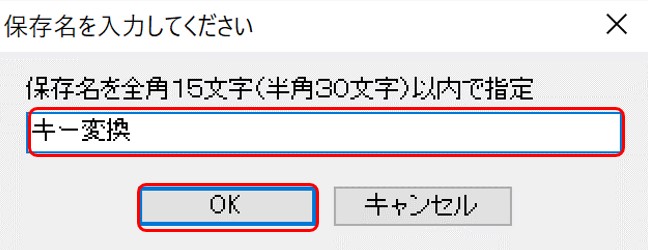
設定が保存されました。利用用途に合わせて設定したキー変換を読み込むことができます。
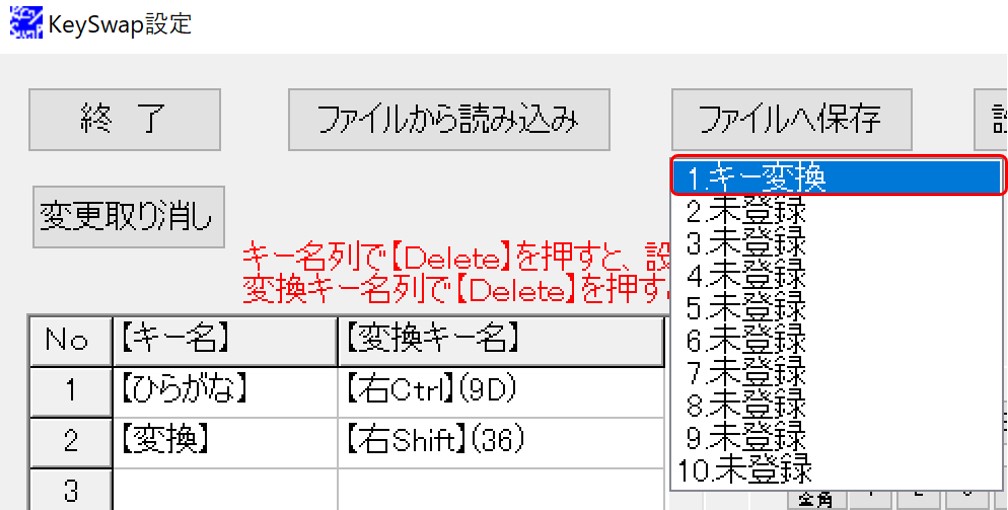
設定を登録するには「終了」をクリックします。「現在の設定を登録しますか」と聞かれるので、「はい」をクリックします。
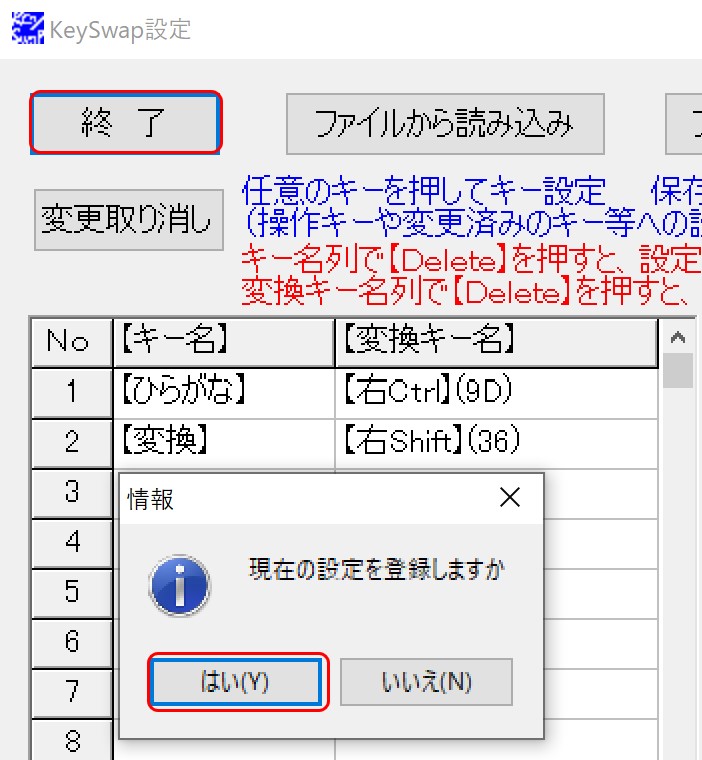
以上で設定の登録は完了となります。設定を反映させるにログオフか再起動が必要になります。
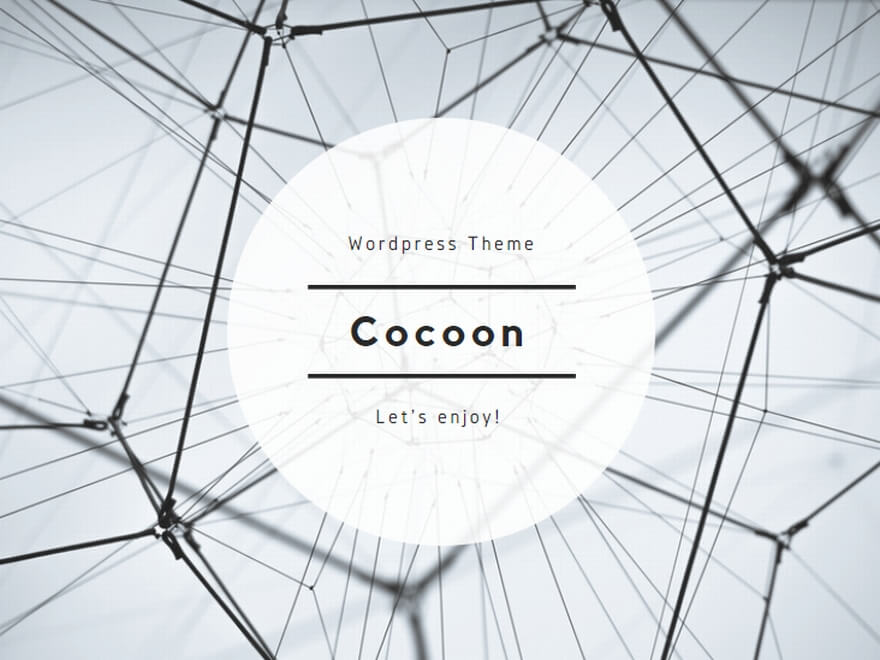
コメント